БСЧЁТА – подсчитывает количество непустых полей в списке или базе данных соответствующих условию
Функция «БСЧЁТА» позволяет подсчитать, сколько непустых полей списка или базы данных соответствуют заданному критерию.
Описание
Функция «БСЧЁТА» подсчитывает количество непустых полей (значений) в списке или базе данных. В отличие от других функций, данная функция использует сложные условия, предопределенные в полях рабочего листа и при этом может дополнительно учитывать критерий имени поля, в котором производится подсчет количества. При этом обратите внимание, что функция нацелена на работу в первую очередь с базой данных, а это значит, что первая строка должна содержать имена полей, все строки воспринимаются как записи базы данных, а поля как столбцы данных.
Синтаксис
=БСЧЁТ(база_данных; поле; условия)
- база_данных – диапазон ячеек, составляющий набор данных или базу данных. В набор строк обязательно должна входить первая строка, определяющая название столбца.
- поле – имя поля (название столбца) в котором будет осуществляться обработка. Вместо имени допустимо использование числового индекса, определяющего позицию столбца начиная с 1.
- условия – диапазон ячеек, содержащий условия для проверки. Допустимо использование простого диапазона состоящего из ячейки имени поля и ячейки значения – условия.
Примеры Возьмем за пример такой рабочий лист.
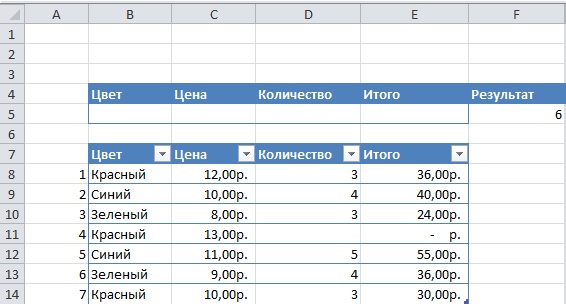
На нем представлена таблица с данными и таблица с условием. Введем в ячейку F5, такой вариант использования функции:
=БСЧЁТ(B7:E14;3;B4:E5)
Возможен и такой вариант:
=БСЧЁТА(Таблица1[#Все];3;B4:E5)
В результате получим ответ – 6. Функция посчитала все непустые поля в третьей колонке, все поля были посчитаны, так как ни каких условий не определено. Если бы в параметрах мы указали не третью, а вторую или первую колонку результат был бы – 7, так как во второй и первой колонках все строки имеют значения.
Введем в поля условий следующие критерии «Цена» должна быть больше или равна 10, а количество равно 3.

Результат 2 получается, так как только первая и последняя строка удовлетворяют заданному условию. Введем новое условие, посчитать только строки «Цвет» которых определён как синий.

И опять же результат 2, так как строк со значением цвета синий в таблице только две. Но в данном примере необходимо обратить внимание на особенность ввода строковых значений.
У функции «БСЧЁТА» есть функция компаньон «БСЧЁТ», у обеих этих функций одинаковое количество и типы параметров, но немного отличается логика действий.
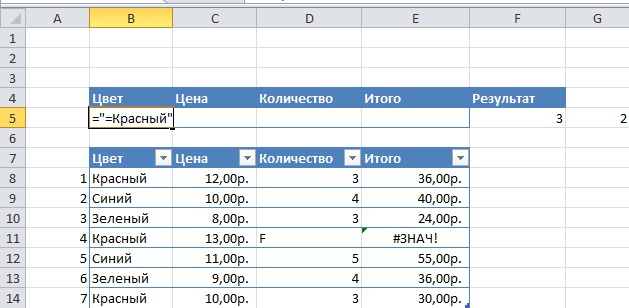
Изменим таблицу и поместим в ячейку D11 значение «F». В ячейке F5 у нас будет функция
=БСЧЁТА(Таблица1[#Все];3;B4:E5)
А в ячейке G5 функций
=БСЧЁТ(Таблица1[#Все];3;B4:E5)
При одинаковых параметрах результаты получаются разные. Так как функция «БСЧЁТА» подсчитывает количество непустых ячеек. Функция «БСЧЁТ» подсчитывает количество числовых ячеек. Так по условию мы ищем строки со значением поля «Цвет» равным значению «Красный». Подсчет результата ведется по третьему полю «Количество». В итоге строк удовлетворяющих заданному условию три, но в четвертой строке в поле количество стоит значение «F». Таким образом, ячейка D11 не пустая, соответствует условию и учитывается функцией «БСЧЁТА». Но не является числовой и поэтому не учитывается функцией «БСЧЁТ».
Замечания по условиям
При вводе условия равно необходимо учесть определенную особенность. Если вводить условие как обычно, то Excel будет воспринимать значение как формулу, так как всё что начинается со знака равно является формулой. Поэтому условие определяется в кавычках, например как =«=4»
Кроме того в условиях можно использовать выражения поиска (подстановочные знаки), такие как * (звездочка) – указывающее на любое количество символов, например «Крас*» соответствует всем значениям начинающимся с «Крас». Знак вопроса ? – определяет один символ, например «К?а» будет соответствовать всем значениям, состоящим из трех символов, первый из которых буква «К» второй любой символ и третья буква «а». Тильда ~ — предшествует символу звездочка или знаку вопроса, необходима, что бы в условиях можно было определять эти знаки, например «Крас~*» будет соответствовать не значениям, начинающимся с «Крас», а значению «Крас*». Обратите внимание, что подстановочные символы в функциях баз данных используются иначе, чем в обычных функциях, будьте внимательны при их использовании.
Таблица условий не обязательно должна соответствовать по количеству и именам полей, таблице с данными. Можно использовать и сокращенные таблицы, в которых полей меньше чем в таблице данных. С другой стороны допустимо указание в таблице условий двух полей с одинаковыми именами. Например, в таблице условий которую описывали в примере, что бы изменить условие таким образом, что бы учитывалось значение «Красный» не больше двух, а было в диапазоне от двух до 5 можно добавить еще одно поле с именем «Количество» и ввести в него соответствующее условие.